本教程适用版本:WPS 365 点击免费使用
本教程适用版本:WPS Office 2019 PC版 点此使用
今天教大家一个小技巧:如何用PPT制作动态图标。一起来学习一下吧。
先打开PPT,然后在顶部的菜单栏中点击插入,在下方插入图表:
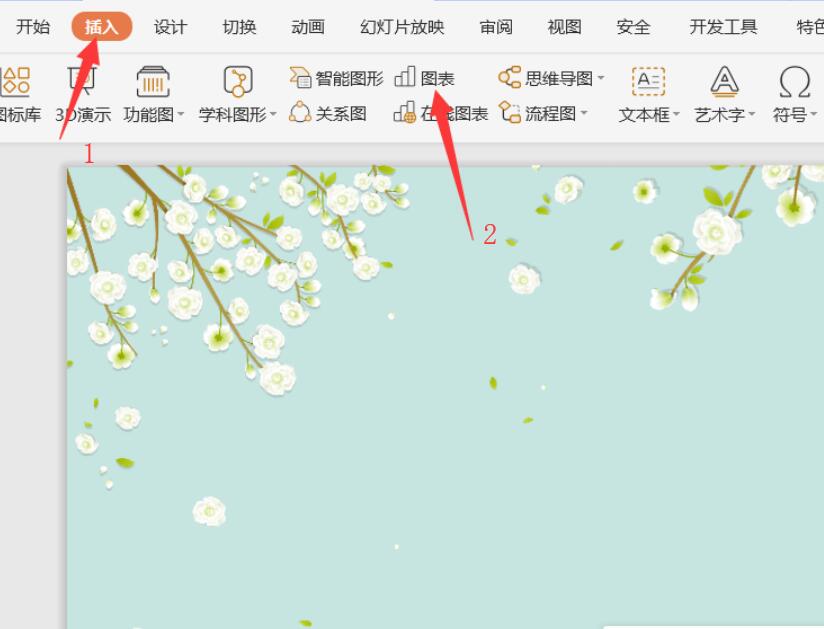 >>免费升级到企业版,赠超大存储空间
在弹出的插入图表对话框中,我们选择一个图表,然后点击插入,具体操作如下图所示:
>>免费升级到企业版,赠超大存储空间
在弹出的插入图表对话框中,我们选择一个图表,然后点击插入,具体操作如下图所示:
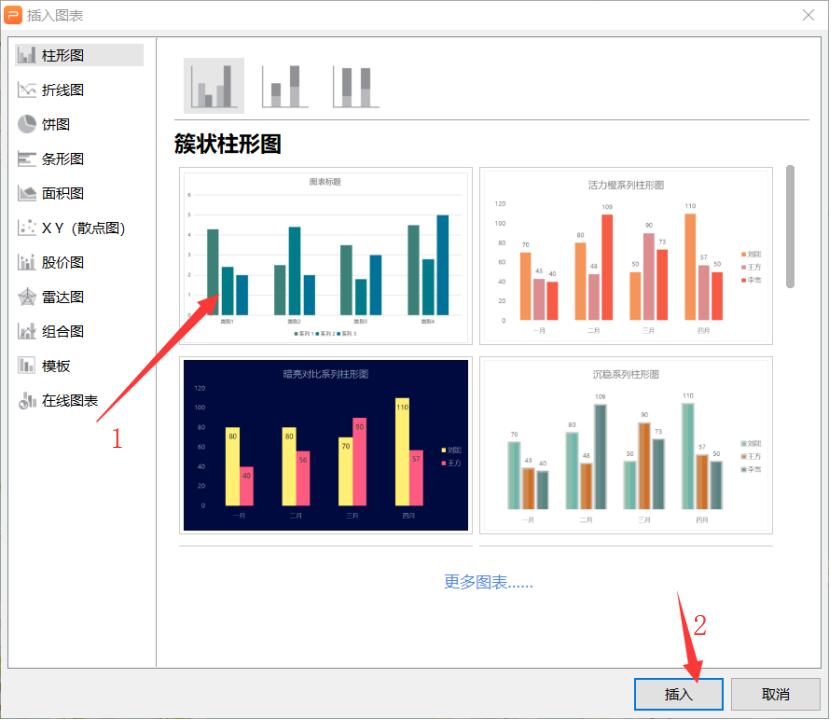 >>免费升级到企业版,赠超大存储空间
然后我们鼠标右击编辑数据:
>>免费升级到企业版,赠超大存储空间
然后我们鼠标右击编辑数据:
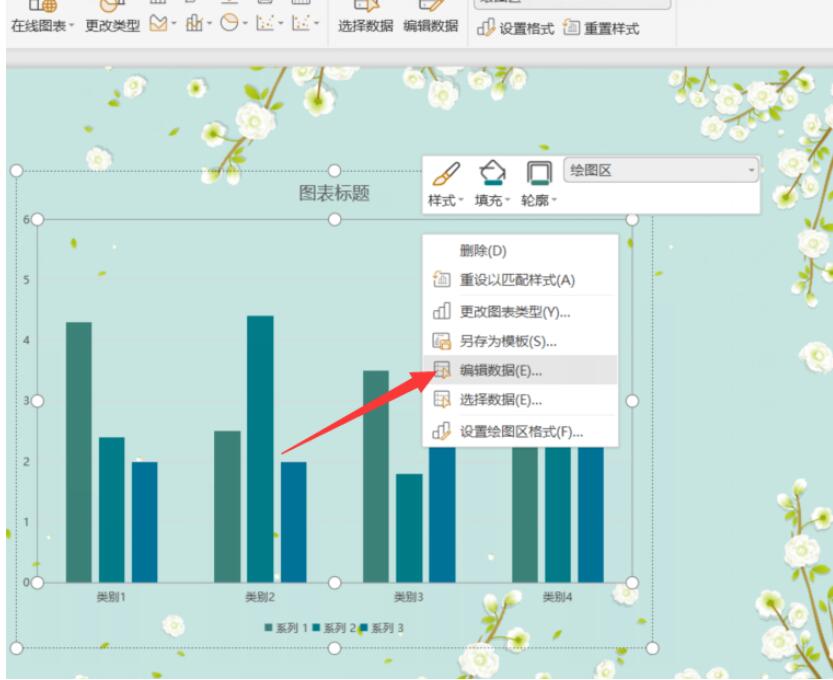 >>免费升级到企业版,赠超大存储空间
这时候会弹出一个WPS演示中的图表的Excel表格,在这里编辑好需要的数据:
>>免费升级到企业版,赠超大存储空间
这时候会弹出一个WPS演示中的图表的Excel表格,在这里编辑好需要的数据:
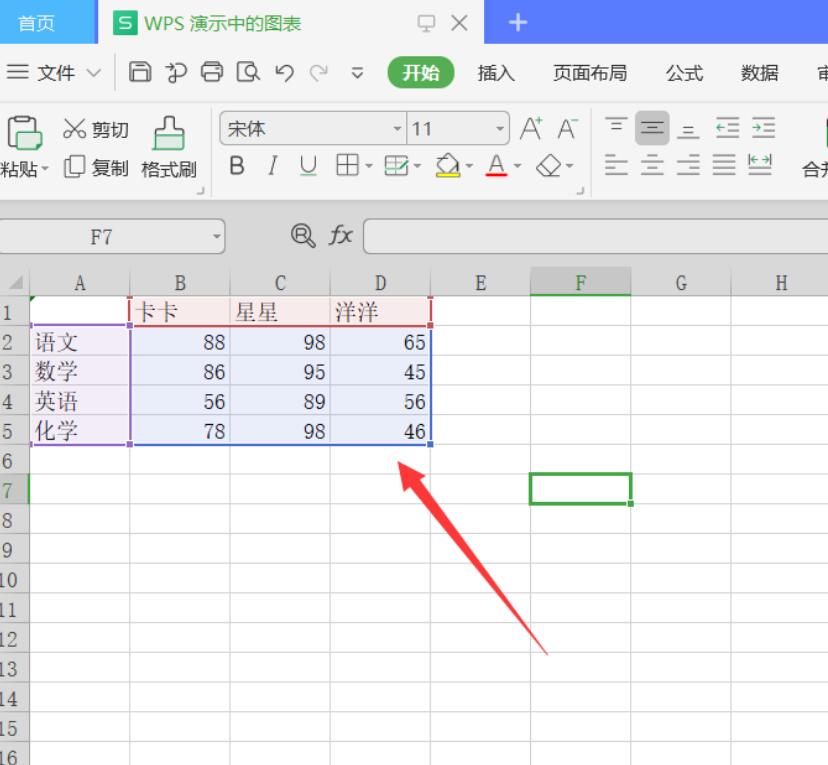 >>免费升级到企业版,赠超大存储空间
这样图表就制作完成了,接下来我们选中图表,点击图标元素,把不需要的元素取消勾选:
>>免费升级到企业版,赠超大存储空间
这样图表就制作完成了,接下来我们选中图表,点击图标元素,把不需要的元素取消勾选:
 >>免费升级到企业版,赠超大存储空间
然后双击图表这时候右侧出来一个工具栏,点击对象属性:
>>免费升级到企业版,赠超大存储空间
然后双击图表这时候右侧出来一个工具栏,点击对象属性:
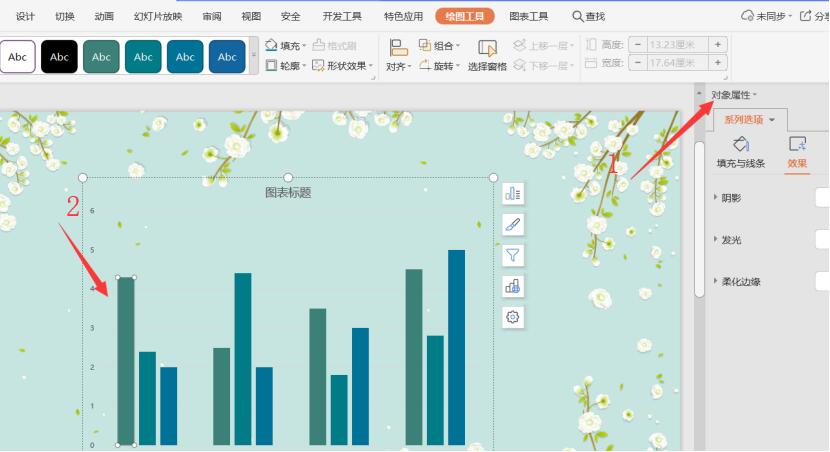 >>免费升级到企业版,赠超大存储空间
然后在下拉列表中选择自定义动画:
>>免费升级到企业版,赠超大存储空间
然后在下拉列表中选择自定义动画:
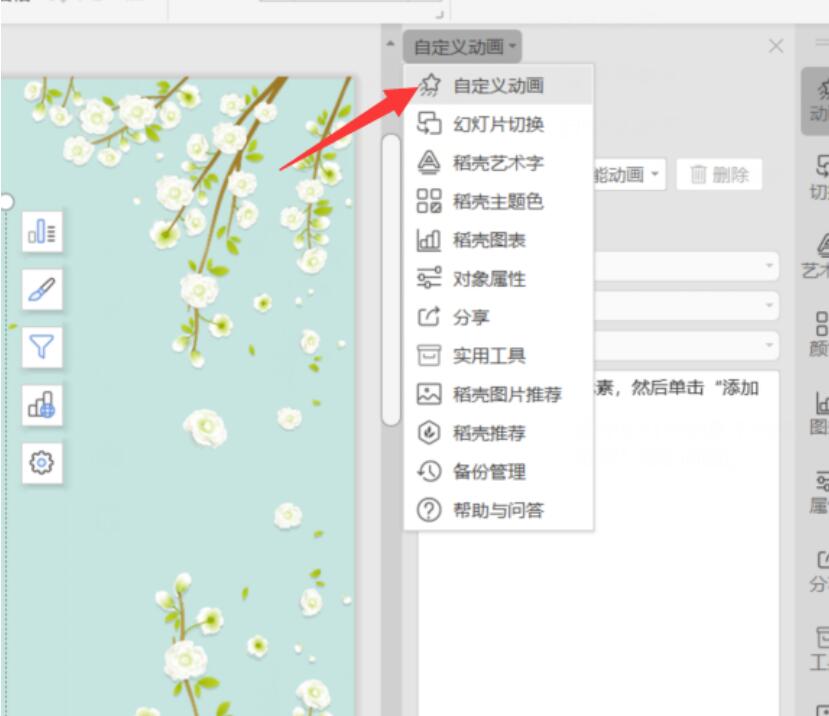 >>免费升级到企业版,赠超大存储空间
添加效果,选择擦除动画:
>>免费升级到企业版,赠超大存储空间
添加效果,选择擦除动画:
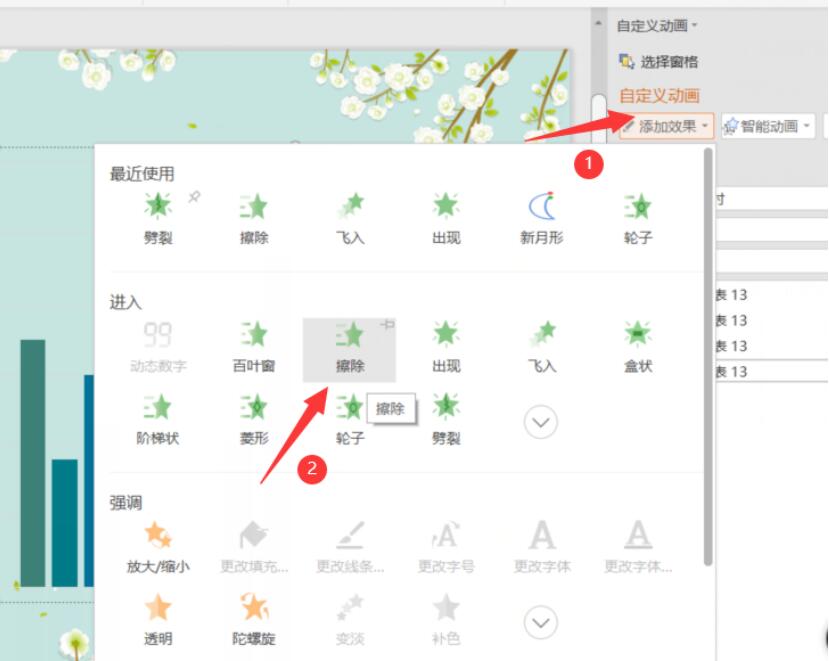 >>免费升级到企业版,赠超大存储空间
然后修改动画的格式内容,我们可根据自己的需要进行选择:
>>免费升级到企业版,赠超大存储空间
然后修改动画的格式内容,我们可根据自己的需要进行选择:
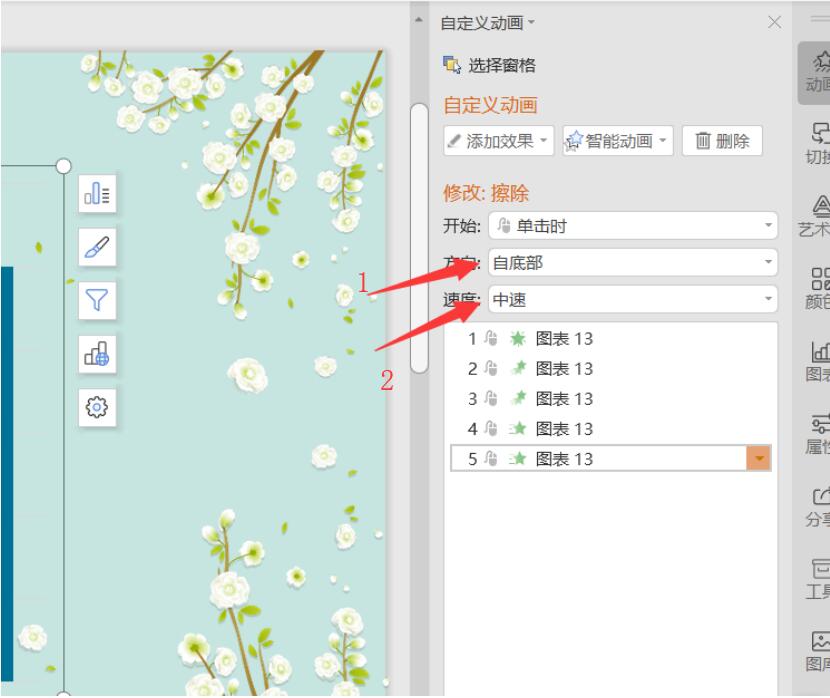 本教程适用版本:WPS Office 2019 PC版 点此使用
本教程适用版本:WPS Office 2019 PC版 点此使用

